
【Twitter】複数アカウント簡単に作る方法とバレないための裏技
Twitterを使っていて、突然「アカウントを教えたはずのない友達からフォローされた」という経験はありませんか?
もしプライベート用のアカウントなら、友達の知らない写真やツイート内容が見られてしまうので恥ずかしくなってしまいますよね。
今回は、「友達にバレないようにアカウントを使いたい!」という人のために、こっそりとアカウントを作成する方法を紹介します。
バレないようにTwitterの設定をする方法もあわせて紹介しているので、ぜひ最後までチェックしてみてください!
Contents[OPEN]
- 1【Twitter】アカウントを複数持つ方法《スマホ》
- 2【Twitter】アカウントを複数持つ方法《ブラウザ版》
- 3【Twitter】ブラウザ版でスマホアプリのアカウントを使う方法
- 4【Twitter】複数アカウントを切り替える方法
- 5複数のアカウントを持っていることがバレたくない場合は?
- 5.1プライバシー設定をする
- 5.2連絡先の同期をしない
- 5.3アカウントを非公開にする
- 5.4「見つけやすさと連絡先」の設定を見直す
- 5.5Twitterにアップロードされている連絡先を削除する
- 5.6サードパーティ製のアプリを使う
- 6【Twitter】複数のアカウントがバレないための『おすすめアプリ』
- 7「Echofon for Twitter」
- 8「Janetter for Twitter」
- 9友達にバレないようにプライバシーの設定をしよう!
【Twitter】アカウントを複数持つ方法《スマホ》
まずは、スマホアプリでTwitterのサブアカウントを作成する方法を紹介します。
サブアカウントをまだ作ったことがないという方はぜひ参考にしてください。
未登録の電話番号もしくはメールアドレスが必要
Twitterを登録するためには、「電話番号」または「メールアドレス」が必要です。
ただし、過去にアカウントを作成するときに使用したものを、もう一度使うことはできません。
また、電話番号で登録すると、連絡先と同期して他の人にバレてしまうことがあるので、なるべくメールアドレスで登録しましょう。
メールアドレスは、キャリアメール(@docomo.ne.jp・@ezweb.ne.jp等)はもちろん、GmailやYahoo! メールも登録できます。
Twitterアカウントをたくさん作りたい人は、GmailやYahoo! メールがおすすめです。
サブアカウントを新規で作成する方法
それではさっそく、サブアカウントを作成していきましょう。
以下の順番通りに一つずつ進めてくださいね。(iPhoneとAndroid、両方説明しています)
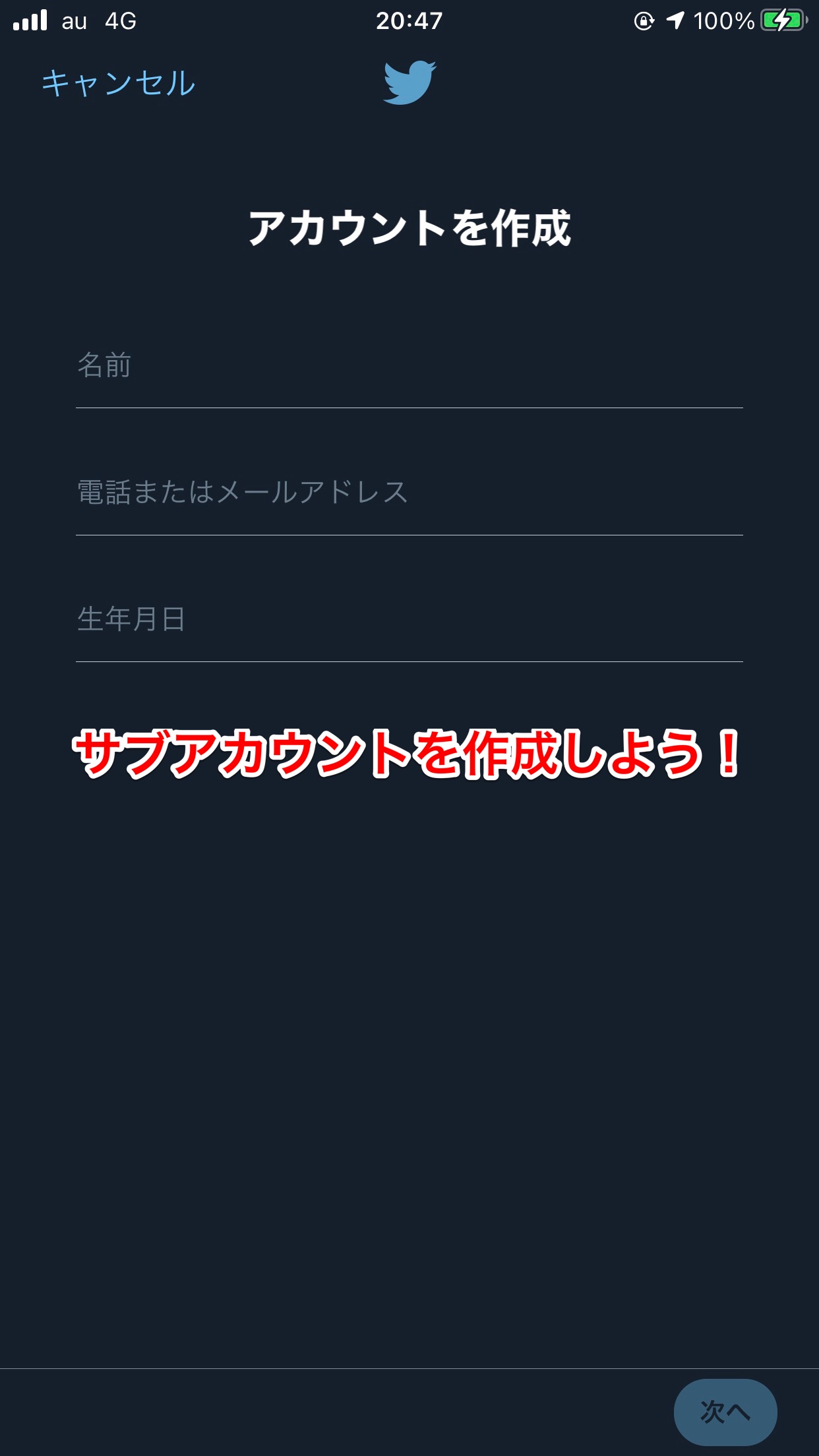
- ホーム画面からTwitterを開きます。(すでにログインしている状態)
- 左上の「メニューバー(縦三本線のマーク)」をタップします。
- iPhoneの場合:「・・・」のマークをタップします。
Androidの場合:アカウント名の右側の「∨」のマークをタップします。 - 「新しいアカウントを作成」をタップします。
- 名前・電話またはメールアドレス・生年月日を入力して「次へ」をタップします。
- 環境カスタマイズの設定をします。(Twitterの広告やおすすめのユーザーが出てくるようにする設定のことです)
- 登録の確認画面が表示されるので「登録」をタップします。
- 電話番号・メールアドレスの認証(6桁のコード入力)を行い、「次へ」をクリックします。
- パスワードを設定(6文字以上)して「次へ」をタップします。
- プロフィール画像と自己紹介文を入力します。(スキップできます)
- 連絡先の同期をするかどうかを選択します。
- 気になるトピックを選択します。(スキップできます)
- おすすめのアカウントをフォローするかどうかを選択します。(スキップできます)
- Twitterのアカウント画面に変わったら完了です。
作成したサブアカウントを追加する方法
もし、すでにサブアカウントを持っている人なら、以下の手順で追加できます。(iPhoneとAndroid、両方説明しています)
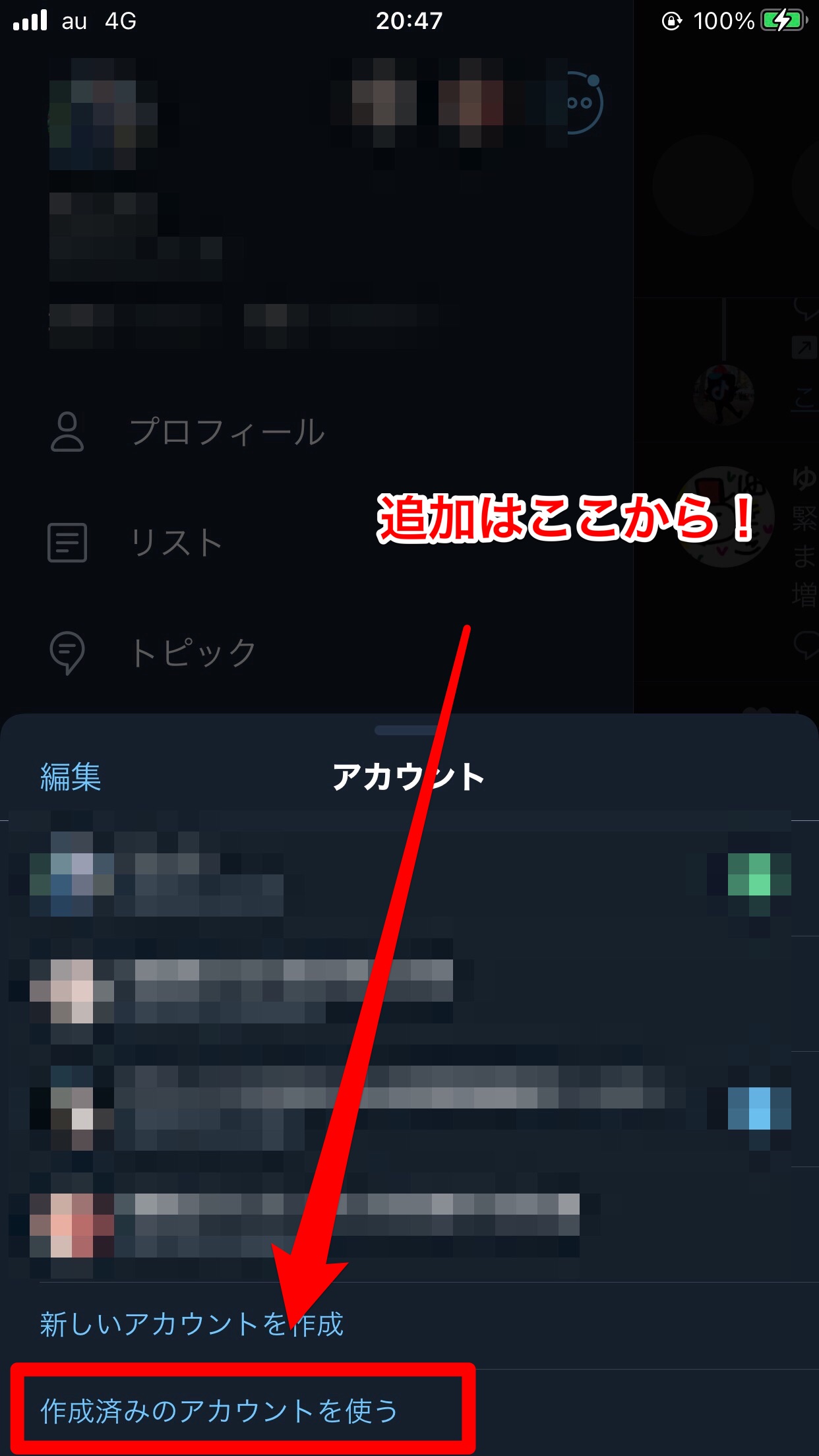
- ホーム画面からTwitterを開きます。(すでにログインしている状態)
- 左上の「メニューバー(縦三本線のマーク)」をタップします。
- iPhoneの場合:「・・・」のマークをタップします。
Androidの場合:アカウント名の右側の「∨」のマークをタップします。 - 「作成済みのアカウントを使う」をタップします。
- 電話(メールアドレスとユーザー名でも可能)・パスワードを入力し、「ログイン」をタップします。
- Twitterのアカウント画面に変わったら完了です。
プロフィール画像・自己紹介文は後から設定できる
アカウントを作成している途中で、「プロフィール画像」と「自己紹介文」の設定画面が出てきますが、あとから設定もできます。
あとから設定したい方は、下の画像のようにアカウント画面の「変更」という場所から設定できますよ。(Androidの場合は「プロフィールを編集」と書かれています)
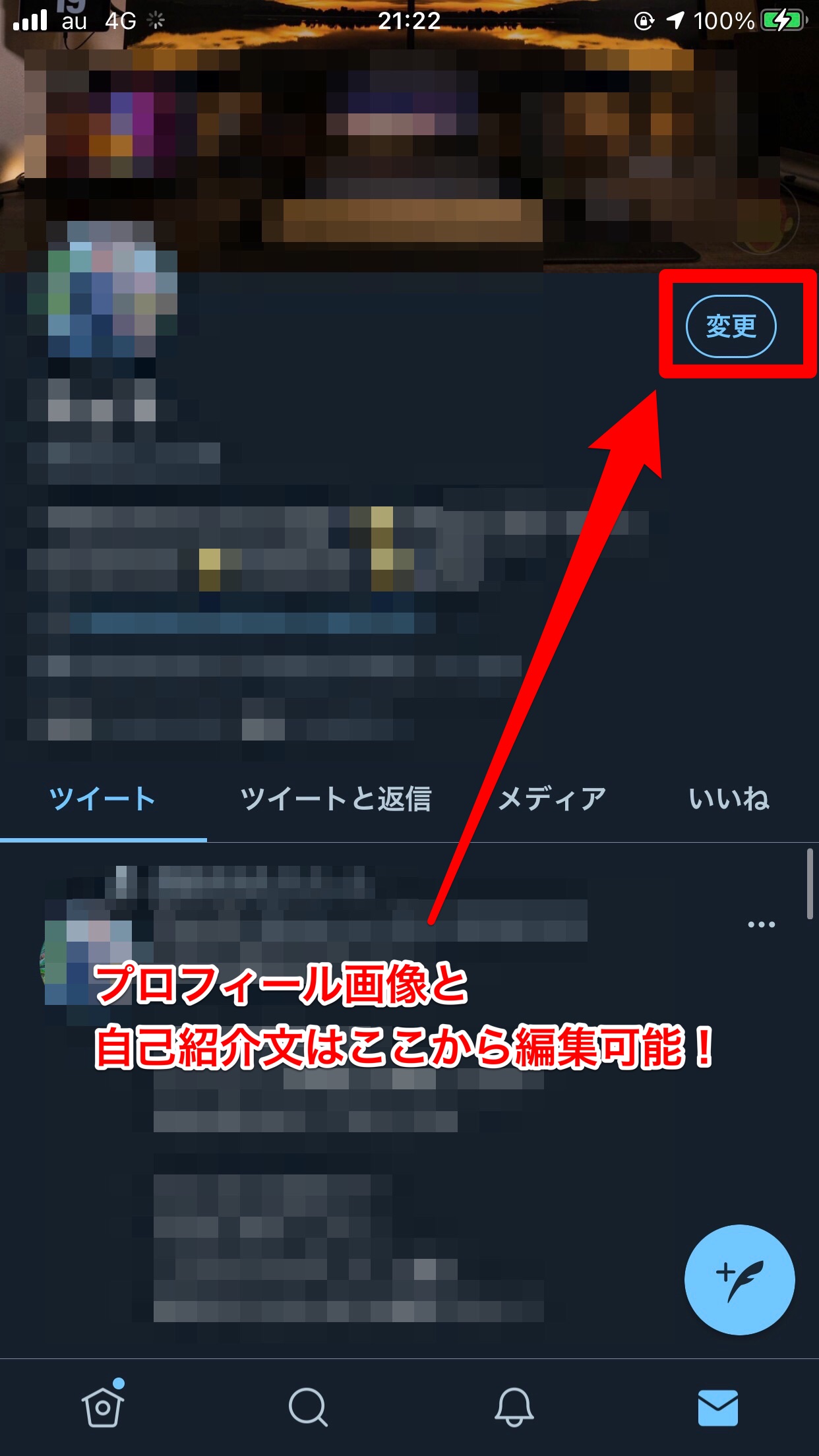
まだ画像の準備ができてない人や何を設定しようか迷っているなら、スキップをして、あとから設定をしましょう。